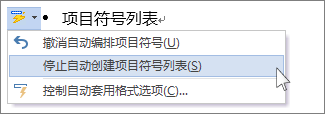注意: 本文已完成其工作,随后将不再使用。 为防止出现“找不到页面”问题,我们将删除已知无效的链接。 如果创建了指向此页面的链接,请删除这些链接,以便与我们一起为用户提供通畅的 Web 连接。
若要将文本行转换为项目符号列表,请选择文本,然后在 "开始" 选项卡上的 "段落" 组中,单击 "项目符号"。 每行或每个段落会成为一个项目符号项。
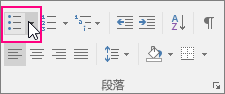
还可以通过键入 * (星号),后跟空格键(实线项目符号),或键入-(连字符),后跟空格键(短划线),从键盘创建项目符号列表。
从空白页面开始?
-
将光标放在需要项目符号列表的位置。
-
在“开始”选项卡上的“段落”组中,单击“项目符号”旁边的箭头。
-
选择项目符号样式,然后开始键入内容。
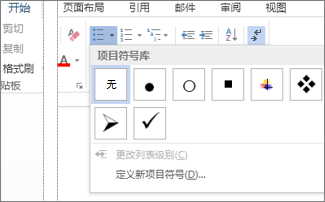
-
每次需要一个新的项目符号时按 Enter,或按两次 Enter 结束项目符号列表。
提示:
-
当你以星号和空格 (* ) 或者数字 1 和句点 (1.) 开始创建一个段落时,Word 将显示“自动更正选项”按钮,并开始构建项目符号列表或编号列表。 如果不需要项目符号列表或编号列表,请单击“自动更正选项”按钮,然后单击“停止自动创建项目符号列表”或“停止自动创建编号列表”。
-